Rumah >Tutorial perisian >Perisian Pejabat >Cara menggunakan kedudukan excel untuk menyusun data
Cara menggunakan kedudukan excel untuk menyusun data
- PHPzke hadapan
- 2024-03-19 22:00:38702semak imbas
Editor php mengajar anda cara menggunakan fungsi ranking Excel untuk menyusun data. Fungsi ranking Excel boleh membantu anda mengisih data dengan cepat dan tepat untuk analisis dan perbandingan yang mudah. Sama ada anda menilai gred pelajar, data jualan atau data lain, anda boleh mencari nilai tertinggi dan terendah dengan cepat atau menilai mengikut syarat yang ditetapkan. Melalui tutorial dalam artikel ini, anda akan belajar cara menggunakan fungsi ranking Excel secara fleksibel untuk meningkatkan kecekapan dan ketepatan pengisihan data.
Pertama, buka jadual yang anda mahu pangkat dan lihat data. Sebagai contoh mudah, katakan kita ingin menentukan kedudukan skor dan mencari lajur data yang sepadan.
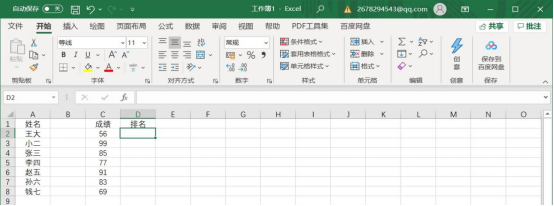
2 Kemudian kita pilih fungsi ranking RANK Kita nampak ada tiga parameter, nombor, ref, dan order, iaitu value, reference, dan sorting.
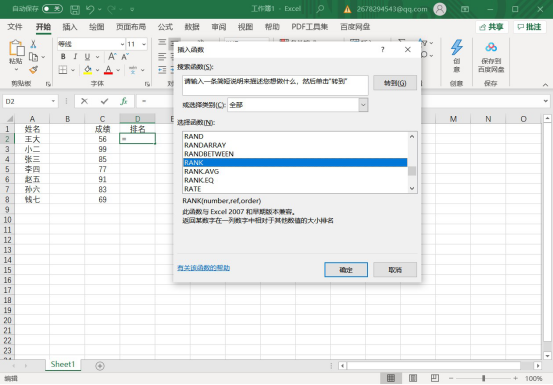
Kami optimis tentang data kami (hasil C2-C8 dalam gambar), kemudian masukkan parameter pertama dan isi C2, parameter kedua perlu memilih semua data (isi borang dalam gambar ), dan yang ketiga ialah Tertib, 0 ialah tertib menurun, 0 ialah tertib menaik. (Kami memilih urutan menurun di sini untuk gred.)
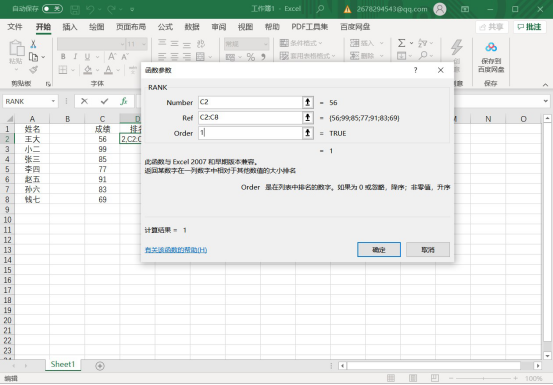
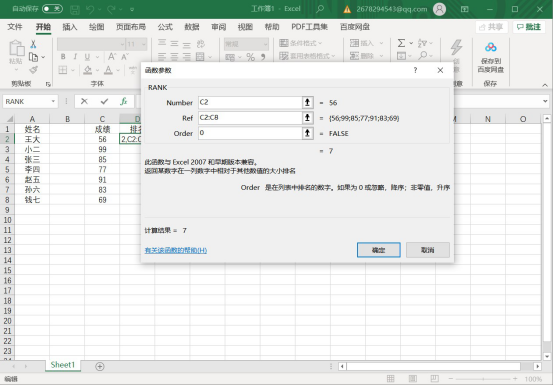
Biasanya semua orang fikir ini sudah cukup, tetapi apabila anda menarik ke bawah sel, anda mendapati bahawa tiada apa-apa di sini kita perlu memberi perhatian bahawa data kami sepadan dengan baris tertentu , jadi kita perlu menghalang data mengimbangi dan menambah "$" pada grid data yang sepadan.
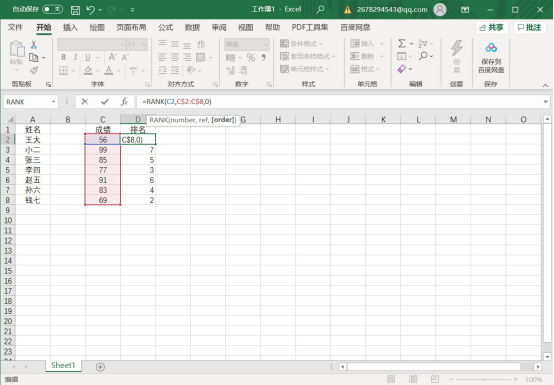
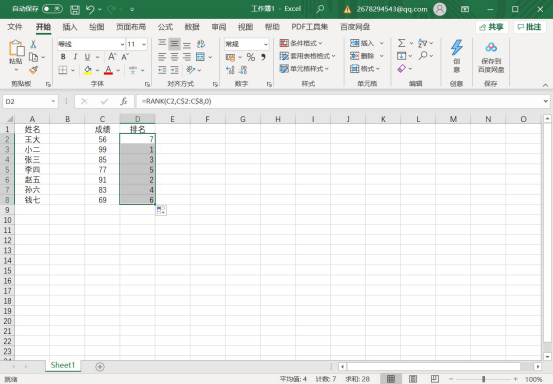
membentuk rentetan seperti yang ditunjukkan dalam gambar.
3 Akhirnya, tarik ke bawah sahaja. Dengan cara ini kami telah menyelesaikan penarafan data excel.
Seterusnya, kami akan memperkenalkan beberapa kaedah lanjutan
Pilih =SUM(--(FREQUENCY(C$2:C$8,IF(C$2:C$8>=C2,C$2:C8)))>0 at fungsinya ))
Itu sahaja, pemilihan data adalah sama seperti di atas.
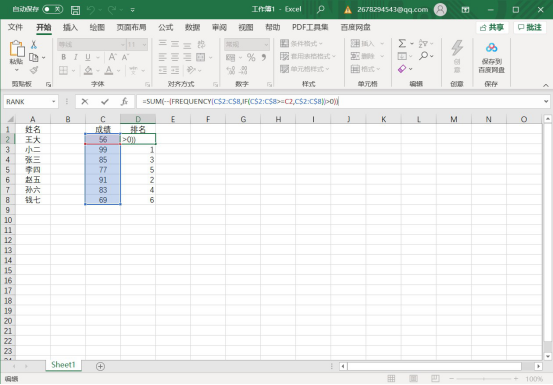
Pilih jadual pangsi untuk diberi kedudukan dengan cepat, dan operasi boleh berbeza untuk versi yang berbeza. Pilih jadual pangsi dalam Sisipkan dan pilih kawasan jadual data anda.
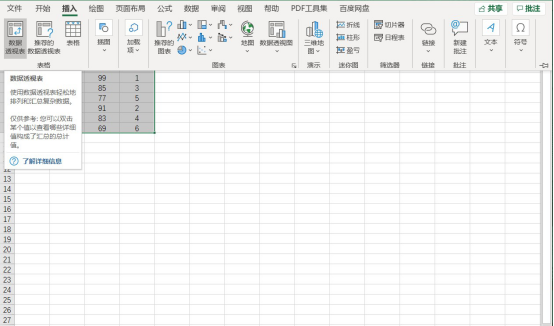
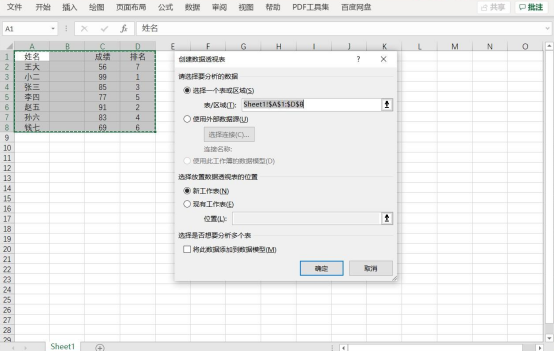
Di atas mengajar anda bagaimana untuk melakukan ranking cemerlang.
Atas ialah kandungan terperinci Cara menggunakan kedudukan excel untuk menyusun data. Untuk maklumat lanjut, sila ikut artikel berkaitan lain di laman web China PHP!

